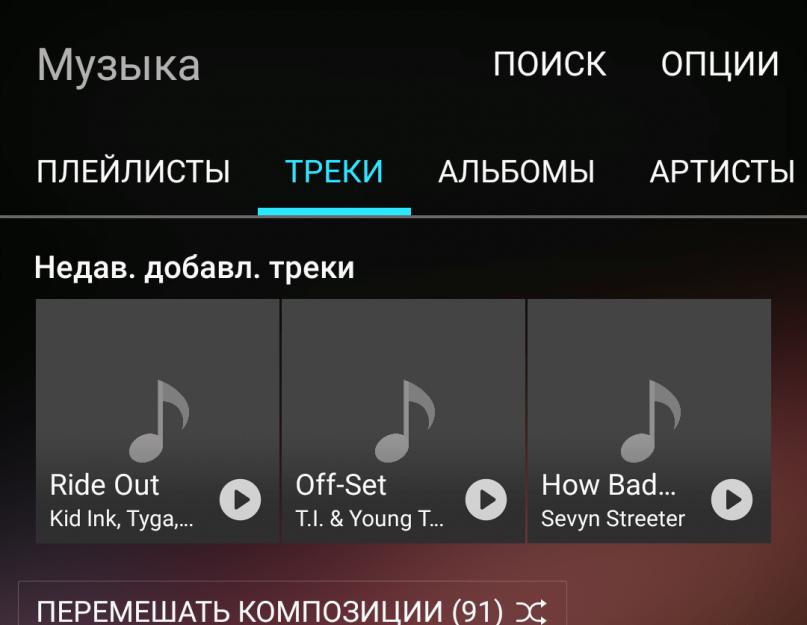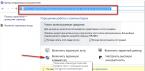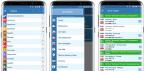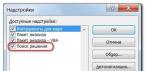Сейчас многие люди переходят на смартфоны с обычных кнопочных телефонов. Такие пользователи зачастую совершенно не разбираются в функционале операционной системы. Часто они даже не знают о том, как установить мелодию на звонок. Интересно, что на раннем этапе развития Android это было действительно очень сложно, практически невозможно. Но сейчас поменять звонок можно в пару движений пальцем.
Поставить мелодию на звонок на Андроид можно несколькими способами. Самый простой из них заключается в использовании для этих целей музыкального проигрывателя. Однако стороннее решение не подойдет! Вам нужно запустить предустановленный проигрыватель, который обычно называется «Музыка ».
1. Запустите приложение и выберите ту композицию, которые вы хотите установить на звонок.

2. Удерживайте палец на этой песне, дождавшись появления контекстного меню.
3. Выберите пункт «Использовать как рингтон » или «Поставить на звонок ».
Внимание: данный способ может не работать на новых смартфонах. Всё зависит от конкретной фирменной оболочки. Во многих из них установить музыку на звонок можно только другими способами - проигрыватель для этих целей не годится.
Установка мелодии через раздел «Настройки»
Этот метод работает на подавляющем большинстве смартфонов. Для того, чтобы поставить песню на звонок, нужно совершить следующие действия:
1. Зайдите в «Настройки ».

2. Перейдите в раздел «Звук Звуки и уведомления ».

3. Здесь нажмите на пункт «Рингтон ». Также он может называться «Мелодия телефона », «Мелодия звонка » и т.д.

4. На этом шаге вам может потребоваться выбор приложения, при помощи которого будет просматриваться ваша медиатека. Например, можно для этого задействовать файловый менеджер ES Проводник .

5. Выберите ту песню, которую вы желаете использовать в качестве рингтона.

Вот и всё! Таким же образом вы можете поставить мелодию на СМС на Андроид - в этом случае вас должен интересовать пункт «Мелодия уведомлений по умолчанию ».
Использование приложения «Контакты»
В своё время даже смартфоны на базе Symbian позволяли задавать каждому контакту определенную мелодию. Сделать это можно и на Android. Для этого необходимо следовать данной инструкции:
1. Перейдите в раздел «Контакты ».

2. Выберите интересующий вас контакт.

3. Здесь необходимо нажать кнопку «Изменить ». Она может выглядеть в виде карандаша или прятаться под троеточием, расположенным в правом верхнем углу.

4. Теперь точно нужно нажать на три точки. Во всплывающем меню нажмите на пункт «Задать рингтон ».

5. Выберите приложение, при помощи которого будет осуществляться просмотр списка композиций, хранящихся на устройстве.

6. Выберите папку с MP3-песнями, а затем и саму композицию.

7. Сохраните результат, нажав на галочку.
Обратите внимание: на некоторых смартфонах процесс установки рингтона может отличаться. Всё, опять же, зависит от фирменной оболочки - каждый производитель изощряется по-своему. Наш пример приведён для «чистого» Android, устанавливающегося на аппараты семейства Nexus.
Использование сторонних приложений
Для смены мелодий можно пользоваться и сторонними утилитами. Зачастую они делают этот процесс чуть более удобным. Мы рекомендуем опробовать Rings Extended , GO SMS Pro и RingTone Slicer FX . Все они отличаются по своему функционалу, предоставляя более расширенные возможности по установке рингтонов.
Новый мобильный телефон всегда становится причиной долгого изучения интерфейса и функций гаджета. вы рано или поздно, конечно, сможете добиться желаемого результата. Но можно сэкономить время и заранее узнать о том, как работает телефон. В данной статье мы подробно рассмотрим мобильный телефон Nokia Lumia 630 и разберемся,
630: характеристики и функции
Телефон "Нокия Люмия" является смартфоном или, как его иногда называют, карманным компьютером. К нему подходит сим-карта формата micro. А поддерживает смартфон только одну карту SIM. Этот гаджет работает не на платформе Android, а в операционной системе Microsoft Windows 8 и Windows 8.1. Кроме того, имеется оперативная память размером в 0,5 Гб и встроенный резерв памяти в 8 Гб. Телефон "Нокия Люмия" может поддерживать дополнительную флеш-карту microSD с памятью до 128 Гб.
Что касается времени работы, то смартфон функционирует 16 часов в режиме 2G, 13 - в 3G, и 648 часов - в режиме ожидания.
Дисплей Nokia Lumia 630 имеет диагональ 4,5 дюйма, разрешение экрана составляет 854 х 480. Имеется датчик, чтобы регулировать яркость. Дисплей оснащен сенсорной навигацией. Цветовая гамма - 16 млн различных цветов.
Процессор смартфона Lumia - 4 ядра. Камера - 5 мегапикселей. Однако отсутствует фронтальная камера, и нет вспышки. Камера способна увеличивать изображение в 4 раза. Наименьшее расстояние для фокуса - 0,1 м.
Ко всему прочему, смартфон может подключаться к точкам Wi-Fi и раздавать его другим устройствам (подключить можно до 8 посторонних гаджетов). "Нокия Люмия 630" способна передавать и принимать файлы по Bluetooth, поддерживает GPS. Также есть разъем для наушников, функции радио, МР3-плеера. Никаких кнопок в смартфоне вы не найдете (кроме кнопки выключения и громкости), все данные вводятся с помощью сенсорного экрана.
Первый запуск устройства: инструкция
Для того чтобы установить какую-либо мелодию на звонок, нужно сначала включить новый телефон. Делается это не так, как обычно, поэтому далее будет представлена инструкция. "Люмия 630" для начала требует зарядки. Новые телефоны всегда абсолютно разряжены, поэтому их рекомендуется заряжать неоднократно. Однако одного раза бывает вполне достаточно.
- Нажмите кнопку запуска. Кстати, вместо этого можно включить телефон двойным касанием экрана, но только в том случае, если такая функция включена. О том, какие функции "Люмии" уже запущены на момент покупки гаджета, вы можете узнать у продавца-консультанта в магазине.

- При первом запуске откроется предложение о создании аккаунта Microsoft. Если он у вас уже есть на другом устройстве, то вы можете использовать его и здесь или же создать новый.
- Дальше ознакомимся с меню. В смартфоне есть рабочий стол и перечень приложений. На рабочем столе обычно размещают часто используемые приложения для быстрого доступа. Чтобы увидеть их все, проведите пальцем по дисплею влево.
- Чтобы выбрать операцию для того или иного приложения, нажмите значок-плитку и удерживайте его. Далее можно выбрать "На рабочий стол" или другую функцию.
После легкого ознакомления с интерфейсом можно переходить к вопросу о том, как на "Люмию" поставить мелодию на звонок.
Громкость звонка Nokia Lumia 630
Чтобы отрегулировать громкость звонка, необходимо воспользоваться функцией "Звонок+уведомления" вверху экрана. Вы сможете установить необходимый вам уровень не только на звонок, но и на аудио- и видеофайлы.

- Нажмите на маленькую стрелочку у надписи "Звонок+уведомления".
- Чтобы настроить громкость, перетяните ползунок вправо или влево.
- Чтобы полностью перевести телефон в беззвучный режим, нажмите на значок колокольчика. Включится вибровызов. Чтобы отключить и его, нажмите значок "Вибровызов вкл."
Как установить стандартную мелодию на звонок
Если вы мучаетесь вопросом о том, как на "Люмию" поставить мелодию на звонок, не ломайте голову. Все довольно просто, нужно лишь открыть настройки телефона.
Вы увидите кнопку "Все настройки", если проведете по экрану от черной полоски вверху экрана книзу. Нажмите кнопку и перейдите в настройки.
Как и в большинстве телефонов и смартфонов, в Nokia Lumia есть определенное количество стандартных заводских мелодий для звонка. В списке настроек, который открылся перед вами, выберите "Мелодии+звуки". После нажмите на "Мелодия звонка". Далее откроется список рингтонов. Мелодии можно прослушать и выбрать наиболее подходящую.
Также в настройках мелодий можно отключить звук нажатия клавиш, уведомлений приложений, затвора камеры. Кроме того, вы можете установить разные сигналы для каждого приложения. Нажмите "Управление звуками приложений", выберите одно из них и подберите к нему один из предложенных звуков.
Как поставить свою мелодию на звонок
Многие задумываются, как на "Люмию" поставить мелодию на звонок, которая будет отличаться от стандартных мелодий. Это довольно просто:
- В списке приложений найдите "Создатель мелодий". Эта программа должна быть установлена по умолчанию. Значок программы выглядит так, как показано на рисунке ниже.

- Коснитесь кнопки "Выбрать композицию". Перед вами откроется список всех имеющихся аудиофайлов во встроенной памяти и на microSD.
- Выберите любимую песню и отметьте отрезок, который будет рингтоном.
- Коснитесь значка дискеты (сохранить), укажите "Установить как мелодию звонка".
- Нажмите галочку внизу экрана. Все готово - теперь на звонке стоит не стандартная мелодия, а песня.
Отдельные рингтоны для контактов
Помимо всех упомянутых характеристик смартфона, есть еще одна очень полезная функция ("Нокиа Люмия 630"). Поставить музыку на звонок можно определив отдельные мелодии для каждого номера в списке контактов. Это позволит вам узнать, кто звонит, не доставая телефон из сумки, что бывает очень удобно.

Чтобы установить разные рингтоны, нужно следовать следующей инструкции:
- Откройте список контактов.
- Выберите один из номеров, коснувшись его. На экране появятся различные варианты действий, которые можно провести с контактом.
- Нажмите на значок карандаша внизу экрана. Это кнопка означает "Изменить".
- Найдите надпись "Мелодия звонка" и коснитесь ее.
- Откроется список рингтонов. Теперь вы можете выбрать одну из мелодий конкретно для данного контакта.
18-01-2019
22
час. 31
мин.
Сообщение:
Долго не могли установить мелодию пришлось много информации искать в интернете. Спасибо за подсказки!
04-09-2018
12
час. 43
мин.
Сообщение:
Да, спасибо все получилось.
Константин обратите внимание в какой папке у Вас нужные мелодии
Для контактов папка Ringtones.
Для СМС папка Notifications.
Для будильника папка Alarm.
04-11-2016
23
час. 19
мин.
Сообщение:
Неужели нельзя нормально объяснить людям, что куда качать??? Для контактов папка Ringtones. для СМС папка Notifications. Для будильника папка Alarm. Всё качаем в сам телефон
16-05-2016
10
час. 17
мин.
Сообщение:
Вы все гоните порожняк!Ничего не помогает! Только стандартные мелодии
17-11-2015
18
час. 59
мин.
Сообщение:
Скачивать мелодию нужно с компа, а потом на телефон через шнур и все работает без проблем! ! !
02-10-2015
10
час. 26
мин.
Сообщение:
Спасибо, сначала не понял, потом сам сообразил, что нужно через менеджерфайлов кинуть из музыки в рингтоны, а потом поторил как обычно выбор мелодий при установке, все нашел.
24-07-2015
16
час. 11
мин.
Сообщение:
при выборе уст. мелодию телефон открывает только мелодии телефона!а мелодии впамяти телефона он не открывает! так что вы пишите не то!
09-06-2015
20
час. 53
мин.
Сообщение:
Здравствуйте, помогите, перенесли контакты с симки на телефон, создали папку "рингтоны", закачали мелодию, но телефон берет мелодию из стандартных. Нокия 430. Спасибо.
04-04-2015
10
час. 04
мин.
Сообщение:
На самом деле сделала Нокиа андрод и не смогла довести её до ума и даже такую мелочь как контакты не доработала. У меня Флай на андроид там всё что хочеш можно делать контактами в том числе можно устанавливать свою мелодию не только на контакт но и на смс сообщения и всё наипростейшим доступным для любого пользователя способом. Можно было ожидать конечно что Нокиа улучшит функциональность своих андроид телефонов, но они уже свернули производство андроидов так что ждать уже нечего кроме обновления Nokia X2 Dual Sim с исправлениями ошибок.
04-04-2015
09
час. 35
мин.
Сообщение:
Хочу дополнить. Не получается, не знаю пока как отредактировать информацию о контакте. Пока, единственный способ, удалять контакт и снова добавлять. До этого был простой телефон Самсунг, как там было всё понятно и просто
04-04-2015
08
час. 50
мин.
Сообщение:
Список контактов на SIM карту для Nokia X2 Dual Sim скопировал со старого телефона и ничего не мог сделать с этим списком контактов, ни установить фотоопределитель, ни персональную мелодию пока случайно не удалил один из контактов. Решил контакт восстановить - Люди - (шторку снизу вверх) Добавить контакт, сохранить в телефон и дальше всё получается - и фотоопределитель и индивидуальная мелодия, надо только чтобы нужные фотографии были в Галерее и нужные рингтоны были закачаны в телефон. Короче, всё получается, если добавляешь контакт. Все контакты, скопированные со старого телефона пришлось удалить и заново добавлять, потратил время, но теперь у меня в телефоне то, что мне было нужно
03-04-2015
22
час. 47
мин.
Сообщение:
У меня этот способ не прошёл. Коснулся нужного контакта, провёл вверх - никакой реакции, провёл вниз - контакт свернулся
18-02-2015
20
час. 21
мин.
Сообщение:
Скопируйте мелодию в память телефона, кидаете в "ringtone". Дальше открываете Люди/ Контакт/ Нижняя шторка/ Установить мелодию/ На контакт/ На Контакт/ Выбор мелодии/ Ок. Контакт должен находиться в памяти телефона.
18-02-2015
11
час. 38
мин.
Сообщение:
Не могу поставить мелодии на разные контакты на Нокия X2 Dual Sim подскажите прошу.

Конечно же, сегодня предпочтение отдается смартфонам. Смартфон - это практически мини-компьютер. И именно смартфоны обладают тем набором функций и возможностей, которые нужны современным пользователям. Сегодня мы поговорим о вопросе, с которым может столкнуться каждый пользователь.
О данном вопросе мы уже неоднократно разговаривали на нашем сайте и вопрос этот звучит следующим образом: как установить нужную мелодию на звонок телефона. Разберем мы сегодня этот вопрос на примере смартфона Nokia Lumia.
Сразу можно отметить, что данный вопрос мучает многих пользователей, которые приобрели смартфоны на базе Windows Phone. Если вы откроете настройки в смартфоне Nokia Lumia и попробуете поставить мелодию на звонок, то увидите, что для этого можно использовать исключительно стандартные мелодии.
На самом деле установка мелодии на звонок в телефоне Nokia Lumia очень похожа . Здесь также есть несколько правил, которым должен соответствовать рингтон.
Во-первых, разрешение мелодии должно иметь формат MP3 или же WMA. Во-вторых, на рингтоне должна быть установлена DRM защита. В-третьих, продолжительность песни не должна превышать 40 секунд. И в-четвертых, размер мелодии не должен быть больше чем 1 мегабайт.
Создать такую мелодию можно в специальной программе либо же на специализированных онлайн-сервисах, способных работать . И первое, и второе можно найти на нашем сайте. После создания рингтона, его нужно будет закинуть в телефон. Делается это путем синхронизации компьютера и телефона.
Для синхронизации можно использовать программу Zune. Запускаете данную программу на компьютере и подсоединяете телефон при помощи usb-кабеля к ПК. Мелодию, которую вы создали для звонка, нужно перетащить . Она появится там и будет подписана, как рингтон. Выглядеть это может следующим образом.

Дальше вам нужно лишь кликнуть правой кнопкой мыши по значку рингтона и выбрать пункт "Изменить". В открывшемся окне вы можете добавить данные о мелодии, но в поле "Жанр
" нужно написать слово Ringtone
. После этого нужно нажать на клавишу "Enter
" или на кнопку "ОК
".

Теперь вам нужно синхронизировать мелодию со своим телефоном. Опять кликаем правой кнопкой по мелодии и выбираем пункт "Синхронизировать с " и здесь нужно выбрать вашу модель телефона. После этого мелодия появится в списке рингтонов, которые можно установить на звонок в вашем Nokia Lumia.
На первый взгляд данная инструкция кажется большой и трудной, но на само деле это далеко не так. Установить мелодию на звонок в смартфоне Nokia Lumia достаточно просто.
ibnlive.in.com
Как поставить мелодию на Нокиа Люмиа? Люди задаются этим вопросом сразу после покупки телефона. Ведь, обычно, во всех современных смартфонах это не является проблемой. Но не в случае телефонов на Windows Phone OS.
Открыв список с мелодиями, которые можно поставить на звонок, там можно увидеть лишь стандартные песни, которые не каждого могут порадовать. Конечно, можно перепрошить телефон и покопаться в настройках. Но есть официальный способ поставить мелодию на Нокиа Люмиа.
Существует небольшой список правил, которым должны отвечать мелодии, которые можно установить мелодией звонка:
- Разрешение файла должно быть MP3 или же WMA;
- На песне должна отсутствовать DRM защита;
- Продолжительность песни должна быть не более 40-ка секунд;
- Размер мелодии не должен превышать 1 МБ.
Если же мелодия, которую вы будете загружать, не соответствует хоть одному из пунктов, то работать она и не будет.
Создание мелодии
Редактирование музыки не каждому может нравиться, но редактировать все же придется, по этому, берем любой редактор музыки, и делаем песню, которая будет соответствовать всем пунктам. Можно воспользоваться бесплатным редактором Freemake Audio Converter или онлайн-сервисом http://www.mp3cut.ru .
Синхронизация мелодии с Windows Phone
Мелодия готова, осталось установить мелодию на звонок Nokia Lumia. Для этого запустите программу Zune, после чего просто подключите телефон через USB к компьютеру. Перетащите мелодию в программу, она появится там как «Рингтон».

nokia-house.ru
Щелкните по файлу правой кнопкой и выберите там пункт «Изменить» После нажатия кнопки «Изменить» появилось окошко, где вы можете отредактировать данные про мелодию, а именно поставить любое желанное название, написать исполнителя, который исполняет эту мелодию, и другую информацию, но самым главным будет поле «Жанр», в нем нужно вписать «Ringtone», без кавычек конечно же. После нажмите Enter, или же просто «ОК».

nokia-house.ru
Далее синхронизируйте мелодию со своим аппаратом. Для этого нажмите правой кнопкой по файлу, и выберите пункт «Синхронизировать с {Модель телефона}. После синхронизации мелодии, вы можете найти в списке мелодий на смартфоне, а именно если перейти в «Настройки -> мелодии+звуки -> Мелодия звонка». Ваша мелодия должна оказаться под деревом «Custom». Но стоит отметить, что этот способ только для Windows Phone Mango и выше.